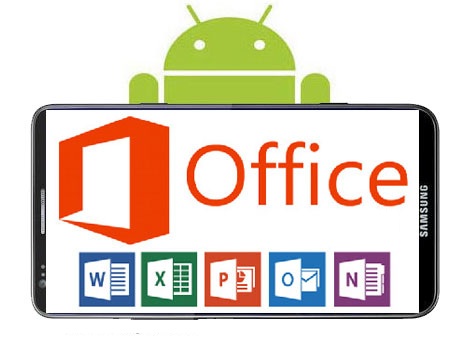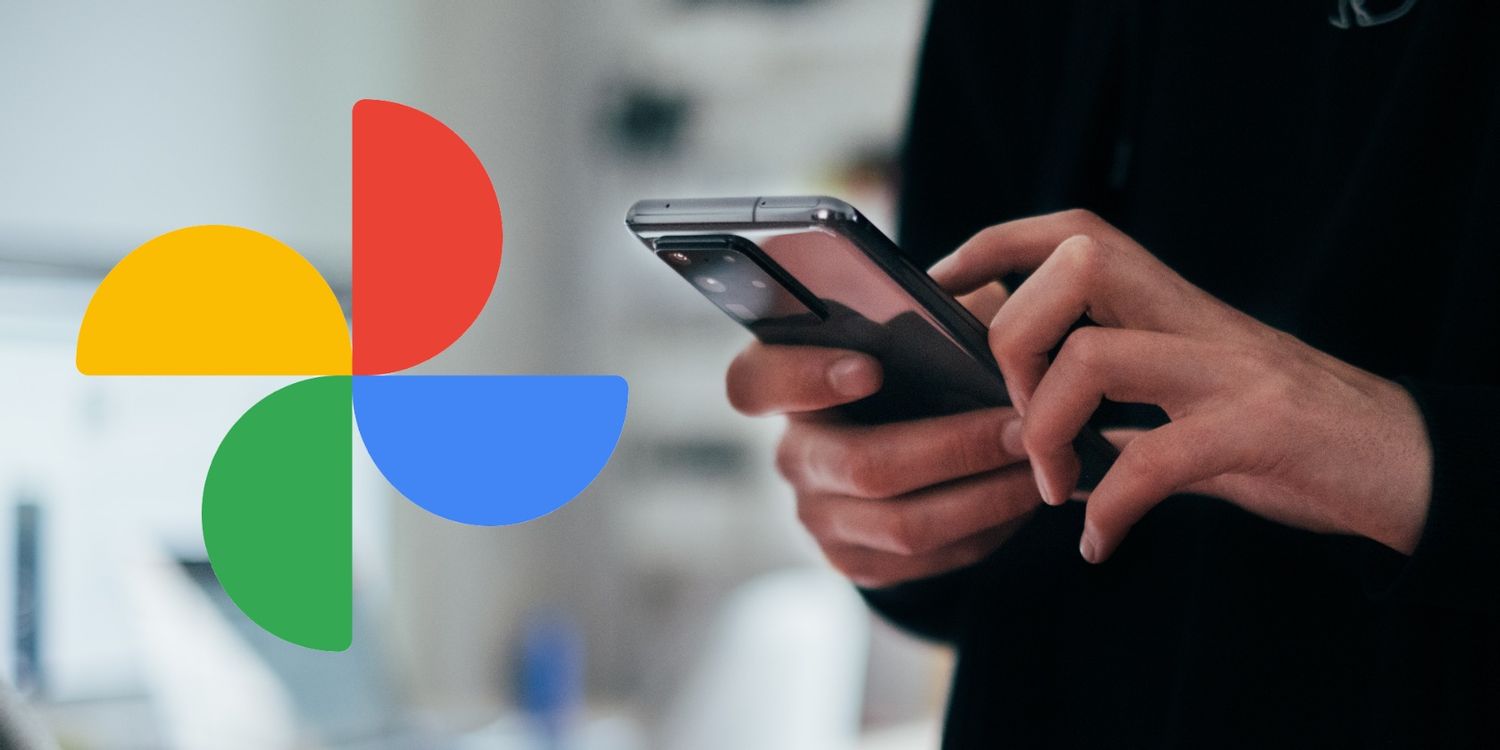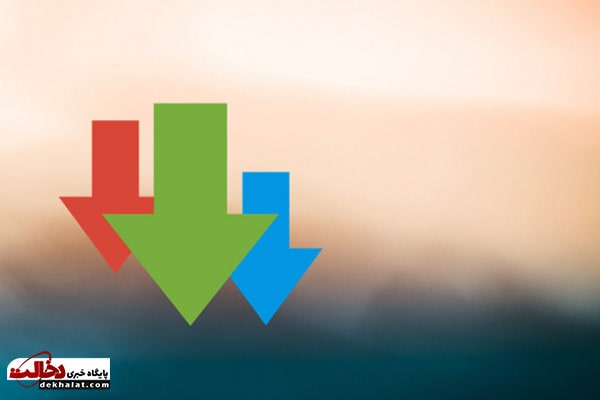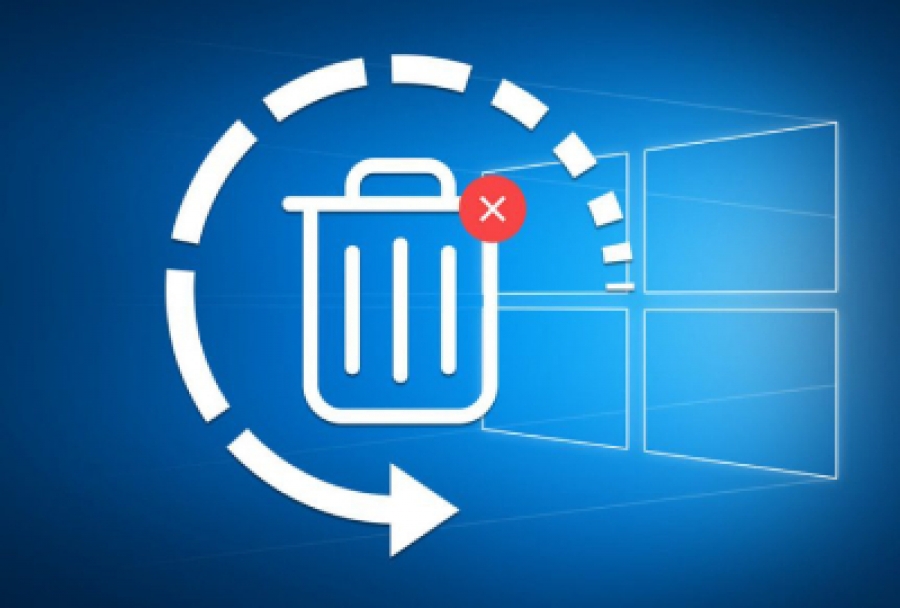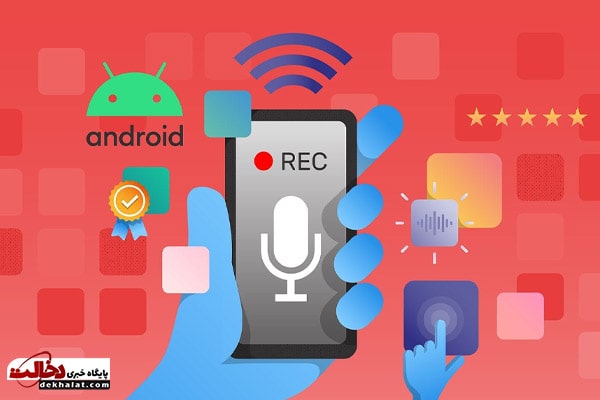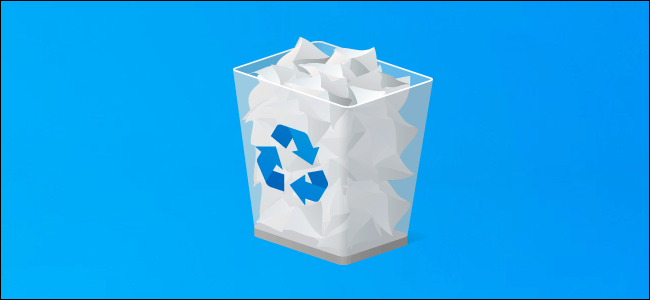
وقتی فایلی را از گوشی اندروید خود حذف می کنید، در واقع در حافظه دستگاه شما باقی می ماند تا زمانی که با داده های جدید رونویسی شود. این موضوع قبلاً یک نگرانی عمده برای حفظ حریم خصوصی بود زیرا به این معنی بود که فایل های حذف شده را می توان با استفاده از نرم افزار بازیابی اطلاعات بازیابی کرد. برای حذف دائمی فایل های خصوصی در اندروید با ما همراه شوید.
راههای حذف دائمی فایل های خصوصی در اندروید
از اندروید ۶ همه گوشیهای اندرویدی بهطور پیشفرض رمزگذاری شدهاند و از دسترسی ابزارهای بازیابی به محتوای آنها جلوگیری میکند. اما اگر همچنان نگران افتادن فایلهای حساس به دست دیگران هستید، نحوه پاک کردن دائمی دادههای حذف شده را توضیح خواهیم داد.
موارد را با استفاده از مدیریت فایل حذف کنید
بدترین راه برای حذف یک فایل خصوصی از تلفن اندرویدی خود، از داخل برنامه مرتبط است. این باعث میشود که مورد بهجای حذف دائمی بهعنوان یک کپی ابری همگامسازیشده، به یک پوشه زباله یا Bin منتقل شود.
برای مثال، برنامه Google Photos، تصاویر و ویدیوهای حذف شده را به مدت ۶۰ روز ذخیره می کند، مگر اینکه سطل زباله آن را به صورت دستی خالی کنید. حتی اگر با انتخاب حذف از دستگاه، این مورد را دور بزنید، موارد در حساب Google شما باقی خواهند ماند.
یک گزینه بسیار بهتر استفاده از کاوشگر فایل یا برنامه مدیریت فایل برای حذف دائمی موارد حساس است. تعداد زیادی کاوشگر فایل رایگان برای اندروید وجود دارد، از جمله برنامه عالی Files خود گوگل.
مورد را در فایل اکسپلورر خود انتخاب کنید. سپس، روی دکمه سطل زباله ضربه بزنید یا منوی سه نقطه را فشار دهید و Delete را انتخاب کنید. تأیید کنید که میدانید حذف قابل لغو نیست و دوباره روی Delete ضربه بزنید. اینگونه باید فایل های خود را در اندروید پاک کنید.
فایل های اندروید را از کامپیوتر خود حذف کنید
اگر نمیخواهید برنامهای را برای حذف دائمی یک فایل نصب کنید، میتوانید گوشی اندرویدی خود را به رایانه شخصی خود متصل کرده و دادهها را از طریق ویندوز پاک کنید. این روش با استفاده از File Explorer به سرعت یافتن و حذف مطمئن موارد خاص را آسانتر میکند.
تلفن خود را با استفاده از کابل USB وصل کنید و برای مشاهده فایلها از گزینههای پخش خودکار، Open device را انتخاب کنید. یا File Explorer را باز کنید، This PC را انتخاب کنید و روی نماد درایو گوشی خود دوبار کلیک کنید.
اگر درایو خالی به نظر می رسد، سینی اعلان را از بالای صفحه گوشی خود پایین بیاورید، روی USB charging this device ضربه بزنید و File transfer یا Transfer files را انتخاب کنید. یا به Settings > Connected devices > USB بروید و گزینه را در آنجا فعال کنید.
پوشه های گوشی خود را مرور کنید تا فایلی را که می خواهید حذف کنید پیدا کنید. اگر عکس یا ویدیو است، احتمالاً در پوشه DCIM > Camera قرار دارد.
حذف فایل ویندوز
روی مورد کلیک راست کنید، Delete را انتخاب کنید و تأیید کنید که میخواهید آن را برای همیشه حذف کنید. توجه داشته باشید که فایل به سطل بازیافت ویندوز ارسال نمی شود اما برای همیشه از بین خواهد رفت. اگر به این فکر می کنید که چگونه تمام داده های خود را به طور ایمن از تلفن خود پاک کنید، این یک گزینه قوی است.
پاک کردن فایل های حساس از کارت های SD
اگر فایل خصوصی که می خواهید از شر آن خلاص شوید، به جای حافظه داخلی گوشی شما، روی کارت حافظه SD قرار دارد، چند راه برای حذف آن وجود دارد.
ابتدا به Settings > Storage > SD card بروید. فایل را پیدا کنید و آن را از آنجا حذف کنید. با این حال، این کار آن را غیرقابل بازیابی نمی کند، بنابراین ممکن است بخواهید کارت را نیز فرمت کنید. با این کار محتویات آن کاملاً پاک میشود، بنابراین مطمئن شوید که ابتدا فایلهایی را که میخواهید نگه دارید به گوشی خود منتقل کنید.
روی منوی سه نقطه در گوشه سمت راست بالا ضربه بزنید و تنظیمات ذخیره سازی را انتخاب کنید. Format را انتخاب کنید، سپس روی Erase & Format یا Format SD card ضربه بزنید تا کارت پاک و فرمت شود.
محتویات کارت SD را در File Explorer مرور کنید، فایل را پیدا کنید، روی آن کلیک راست کرده و Delete را انتخاب کنید.
گوشی خود را به تنظیمات کارخانه بازگردانید
آخرین راه برای حذف دائمی فایل های خصوصی، بازنشانی به تنظیمات کارخانه است. با این کار تمام داده های گوشی شما پاک می شود، بنابراین بهتر است قبل از فروش یا بازیافت دستگاه خود از آن استفاده کنید. از قبل باید از اطلاعات اندرویدی که میخواهید نگهداری کنید، نسخه پشتیبان تهیه کنید.
دوبار بررسی کنید که گوشی شما رمزگذاری شده باشد تا مطمئن شوید که اطلاعات پس از بازنشانی کارخانه ای قابل بازیابی نیستند. به Settings > Security > Advanced بروید و روی Encryption & credentials ضربه بزنید. اگر این گزینه قبلاً فعال نشده است، رمزگذاری تلفن را انتخاب کنید.
سپس به Settings > System > Advanced رفته و روی Reset options ضربه بزنید. Erase all data (بازنشانی کارخانه) را انتخاب کنید و Delete all data را فشار دهید.
هنگامی که از شما خواسته شد، کد امنیتی یا الگوی خود را وارد کنید، سپس روی Delete all data ضربه بزنید تا گوشی خود را به تنظیمات کارخانه بازگردانید. اگر هنوز در مورد بازیابی اطلاعات خود هنوز نگرانید، می توانید فضای خالی آن را با یک فایل خردکن پاک کنید. اما این تقریباً روشی است که می توانید تمام اطلاعات خود را از تلفن خود حذف کنید.
داده های خود را برای همیشه حذف کنید
هیچ کس دوست ندارد پرونده های خصوصی آنها به دست جاسوسان و هکرها بیفتد. اگرچه رمزگذاری داخلی اندروید باید داده های حذف شده شما را غیرقابل بازیابی کند، اما امتحان روش های دیگر که بیان کردیم به شما آرامش کامل می دهد.
البته همه اینها به دو صورت کار می کند. گاهی اوقات به اشتباه فایل ها را حذف می کنید. اگر به اندازه کافی سریع عمل کنید و ابزارهای مناسب را دریافت کنید، همچنان میتوانید عکسهای حذف شده و سایر دادهها را بازیابی کنید.
معصومه لطفی (پایگاه خبری دخالت)